¿Cómo resolver el error de ausencia de sonido en Cortana en Windows 10?
Publicado: 2018-10-30Cuando Microsoft desarrolló Windows 10, incluyó varias características que mejorarían la experiencia del usuario. Mucha gente estará de acuerdo en que el asistente virtual del sistema operativo, Cortana, es bastante útil para diferentes tareas informáticas. Sin embargo, todavía es propenso a ciertos problemas. Por ejemplo, muchos usuarios se quejaron de que el altavoz de Cortana no funcionaba.
¿Qué pasa si Cortana no tiene voz?
Muchos usuarios confían en Cortana para realizar tareas cruciales a diario. Sin embargo, algunos de ellos informaron que habían tenido problemas de audio con el asistente virtual. Antes de que aprendamos a solucionar el problema de la falta de sonido de Cortana en Windows 10, es mejor que analicemos algunos escenarios relacionados con el problema.
- Cortana no habla: muchos usuarios se quejaron de que Cortana no habla. Tenga en cuenta que la función solo le hablará cuando envíe comandos de voz a través del micrófono.
- Cortana no tiene voz: es posible que haya habilitado las horas de silencio. Si Cortana no tiene voz, puede intentar deshabilitar las horas de silencio.
- Cortana no tiene sonido: cuando los controladores de audio están desactualizados o dañados, es posible que encuentre problemas de audio con Cortana.
- Cortana no funciona en Windows 10: en algunos casos, las aplicaciones de terceros pueden interferir con Cortana. Puede intentar eliminar estos programas de software desde el inicio para resolver el problema.
- El altavoz de Cortana no funciona: muchos usuarios también se quejaron de que el altavoz de Cortana no funciona. Debería poder solucionar este problema utilizando uno de nuestros métodos a continuación.
- Cortana no emite ningún sonido: asegúrese de eliminar los dispositivos de audio ocultos para asegurarse de que Cortana produzca sonido.
Método 1: deshabilitar la salida digital
Una de las soluciones que debe probar es ir a la configuración de sonido y deshabilitar la salida digital. Cuando habilita dos dispositivos de reproducción en su PC, uno de ellos puede interferir con Cortana. No se supone que esto suceda, pero en algunos casos, el dispositivo de audio secundario tiende a bloquear a Cortana. Siga los pasos a continuación para solucionar el problema:
- Vaya a su barra de tareas, luego haga clic derecho en el ícono de Sonido que puede encontrar en la esquina inferior derecha.
- Seleccione Dispositivos de reproducción.
- Busque la salida digital que no esté utilizando. Desactívelo.
- Reinicie su PC.
La mayoría de las personas que probaron esta solución pudieron solucionar sus problemas de audio con Cortana. Sin embargo, si el problema persiste, puede probar una de nuestras soluciones a continuación.
Método 2: restablecer Cortana
También puede intentar devolver Cortana a su configuración predeterminada. Aquí están los pasos:
- Inicie Cortana, luego vaya a Configuración.
- Debería poder deshabilitar Cortana usando el primer botón. Verá el siguiente mensaje:
“Al apagar Cortana se borra lo que Cortana sabe en este dispositivo, pero no se elimina nada del Notebook. Después de que Cortana se apague, puedes decidir qué te gustaría hacer con cualquier cosa que aún esté almacenada en la nube”.
- Reinicie su computadora, luego habilite Cortana.
Tenga en cuenta que este método hará que Cortana olvide por completo todas sus configuraciones. Entonces, pensará que acaba de instalar Windows. Además, si Cortana no es compatible con su región, es posible que deba cambiar la configuración regional y de idioma.
Método 3: deshabilitar las horas tranquilas
Windows 10 permite a los usuarios bloquear las notificaciones mediante una función llamada Horas de silencio. Si habilitó esta función, es posible que Cortana no pueda producir sonido. Para deshabilitar las horas de silencio, simplemente siga las instrucciones a continuación:
- En su teclado, presione la tecla de Windows + A. Esto debería iniciar el Centro de actividades.
- Localiza la opción Horas de silencio. Si no puede verlo, haga clic en Expandir.
- Haga clic en Horas de silencio, luego desactívelo.
Una vez que hayas hecho eso, comenzarás a recibir notificaciones nuevamente y podrás escuchar a Cortana.
Método 4: Actualización de sus controladores
Si no puede escuchar nada de Cortana, es posible que haya algún problema con los controladores. Quizás tenga controladores desactualizados, perdidos o dañados. No se preocupe porque puede solucionar este problema fácilmente actualizando sus controladores. Puede realizar esta tarea manualmente a través del Administrador de dispositivos. Para hacerlo, debe seguir estas instrucciones:

- Presione la tecla de Windows + X en su teclado, luego seleccione Administrador de dispositivos de las opciones.
- Una vez que el Administrador de dispositivos esté activo, busque el controlador de audio.
- Haga clic derecho en el controlador de audio, luego seleccione Actualizar controlador en el menú.
- Seleccione la opción 'Buscar automáticamente software de controlador actualizado'. Espere mientras su sistema actualiza el controlador.
Si aún no puede escuchar nada de Cortana, puede visitar el sitio web del fabricante y buscar la última versión de su controlador de audio. Asegúrate de que sea compatible con tu sistema operativo. De lo contrario, podría experimentar problemas de inestabilidad del sistema debido a la instalación del controlador incorrecto.
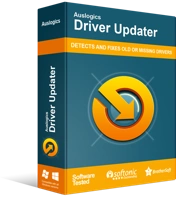
Resuelva problemas de PC con Driver Updater
El rendimiento inestable de la PC a menudo es causado por controladores obsoletos o corruptos. Auslogics Driver Updater diagnostica problemas de controladores y le permite actualizar los controladores antiguos todos a la vez o uno a la vez para que su PC funcione mejor
Por otro lado, si desea una forma más fácil de actualizar sus controladores sin correr riesgos, le recomendamos utilizar Auslogics Driver Updater. Una vez que habilite esta herramienta, reconocerá automáticamente su sistema y encontrará los controladores adecuados para él. La mejor parte es que Auslogics Driver Updater se encargará de todos los controladores problemáticos en su computadora. Entonces, una vez que se complete el proceso, notará que el rendimiento de su PC ha mejorado.
Método 5: eliminar todos los controladores de sonido ocultos
Si desea arreglar que Cortana no tenga sonido, puede intentar eliminar los controladores de sonido ocultos. Para hacer esto, solo necesitas seguir estos pasos:
- Haga clic en el icono Buscar en su barra de tareas.
- Ahora, escriba "Símbolo del sistema" (sin comillas).
- Haga clic con el botón derecho en Símbolo del sistema en los resultados, luego seleccione Ejecutar como administrador.
- Una vez que el símbolo del sistema esté activo, pegue lo siguiente:
establecer devmgr_show_nonpresent_devices=1
cd %Raíz del sistema% System32
iniciar devmgmt.msc
- Cuando el Administrador de dispositivos esté abierto, haga clic en la pestaña Ver.
- Haga clic en Mostrar dispositivos ocultos.
- Expanda el contenido de Controladores de sonido, video y juegos.
- Busque el controlador en gris, luego haga clic con el botón derecho en él.
- Elija Desinstalar dispositivo de las opciones.
- Si se le solicita que confirme los cambios, haga clic en Desinstalar.
- Repita los últimos tres pasos para todos los dispositivos de sonido ocultos.
Una vez que haya hecho eso, reinicie su computadora y verifique si el problema desapareció.
Método 6: Eliminación de aplicaciones de terceros del inicio
Es posible que las aplicaciones de terceros estén interfiriendo con su sistema durante el inicio, causando problemas con Cortana. Para reparar Cortana no tiene sonido, debe deshabilitar estas aplicaciones siguiendo los pasos a continuación:
- En su teclado, presione Ctrl+Shift+Esc para iniciar el Administrador de tareas.
- Vaya a la pestaña Inicio, luego busque Realtek HD Audio Manager y HD Audio Background Process. Haga clic derecho en ellos, luego seleccione Desactivar de las opciones.
Una vez que haya deshabilitado estas aplicaciones de terceros, reinicie su computadora y verifique si el problema se resolvió.
¿Para qué te sirve Cortana?
¡Únase a la discusión a continuación!
